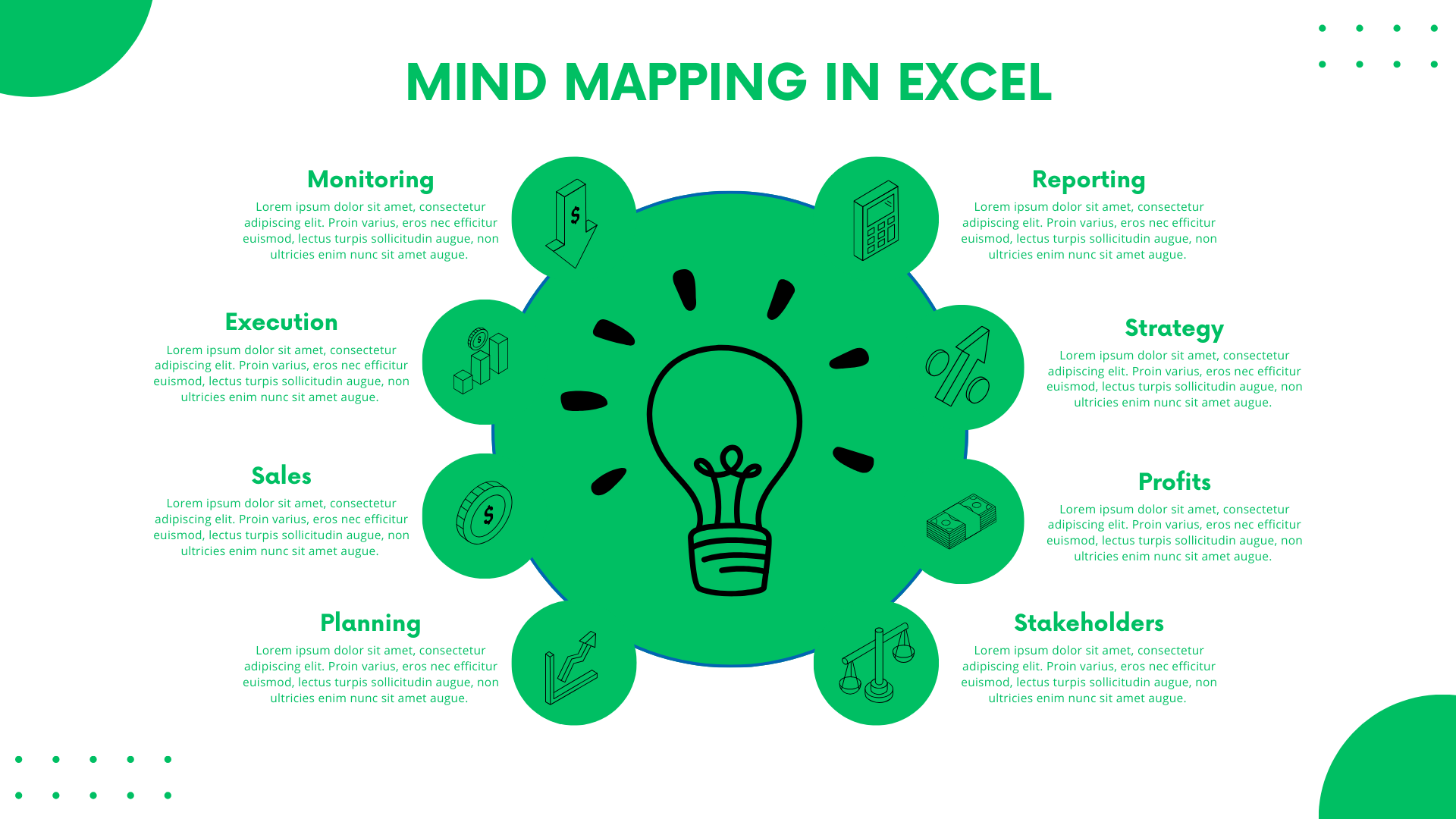
Acabas de unirte a la oficina y el líder del equipo te ha pedido que programes un proyecto, agregues hitos y definas plazos. Ahora estás en Excel haciendo una hoja de cálculo de los eventos. Suena agotador, ¿verdad?
Una forma más rápida y fácil es usar el mapa mental de Excel Los mapas mentales te ayudan a visualizar y construir una jerarquía entre los conjuntos de datos. Estos diagramas son excelentes para procesar información compleja y eliminar elementos innecesario.
Ahora, ¡las buenas noticias! Puedes hacer mapas mentales lógicos en Excel usando SmartArt. Tiene relaciones preconstruidas y esquemas jerárquicos para visualizar la información. Sin embargo, los pasos menos intuitivos y la falta de detalles del tema pueden hacer que los profesionales se muestren escépticos con Excel.
En este caso, una vía inteligente es un programa para diagramas avanzado que tenga plantillas profesionales complejas y un espacio de equipo colaborativo. Veamos cómo hacer mapas mentales en Excel difiere de los de las herramientas de dibujo digital modernas.
En este artículo
Cómo hacer un mapa mental en Excel
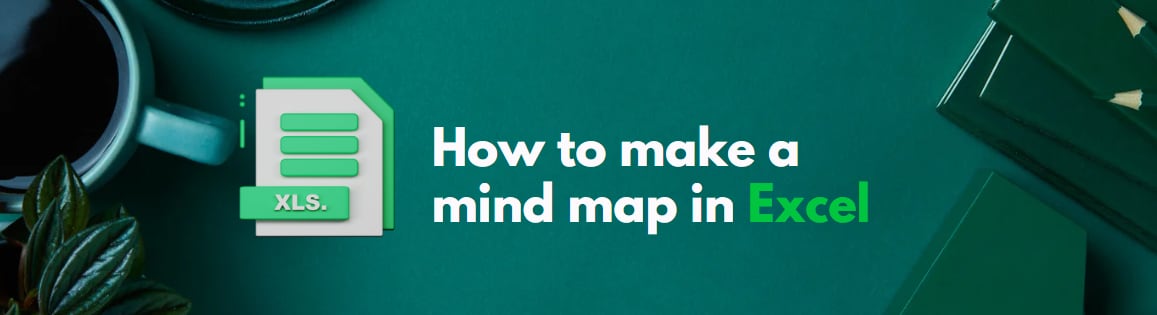
Supongamos que te asignan hacer un mapa mental. No te preocupes. Aquí hay una guía completa paso a paso sobre cómo hacer un mapa mental en Excel desde cero.
Paso 1: Quita las líneas de cuadrícula
Arranca el proceso iniciando Excel. Abre el menú principal y haz clic en Nuevo > Libro en blanco

Luego ve a Diseño de la página y desactiva la casilla Vista de cuadrícula. Cambiará el libro de Excel a un lienzo en blanco. Aquí, puedes agregar y eliminar formas fácilmente.
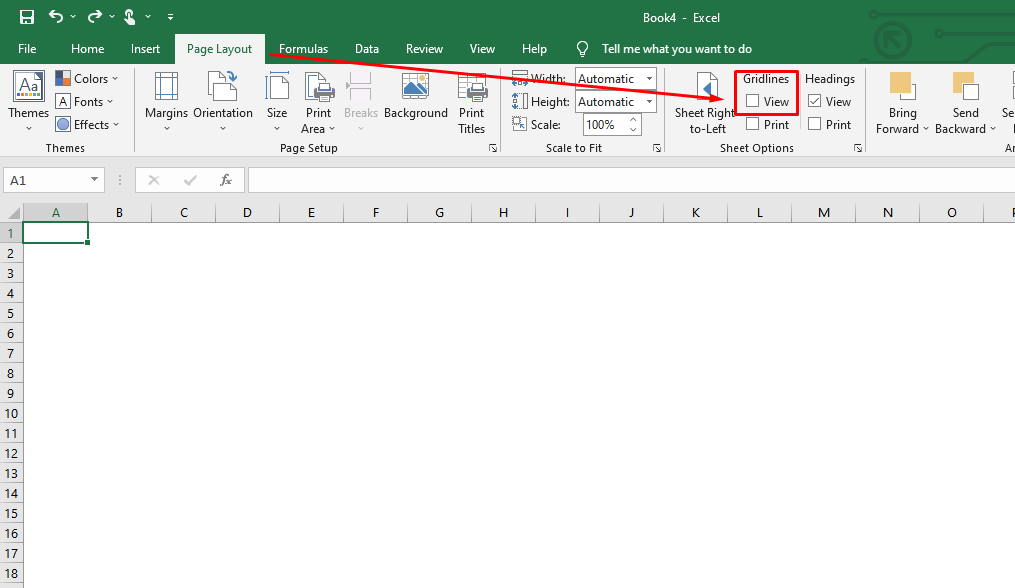
Paso 2: Usa gráficos SmartArt o formas manuales
Hay dos formas de hacer un diagrama en Excel.
- Gráficos SmartArt
- Formas manuales
SmartArt Graphics es más accesible, ya que te permite utilizar contornos preestablecidos. Ve a Insertar > SmartArt > Relación > Esquema preferido
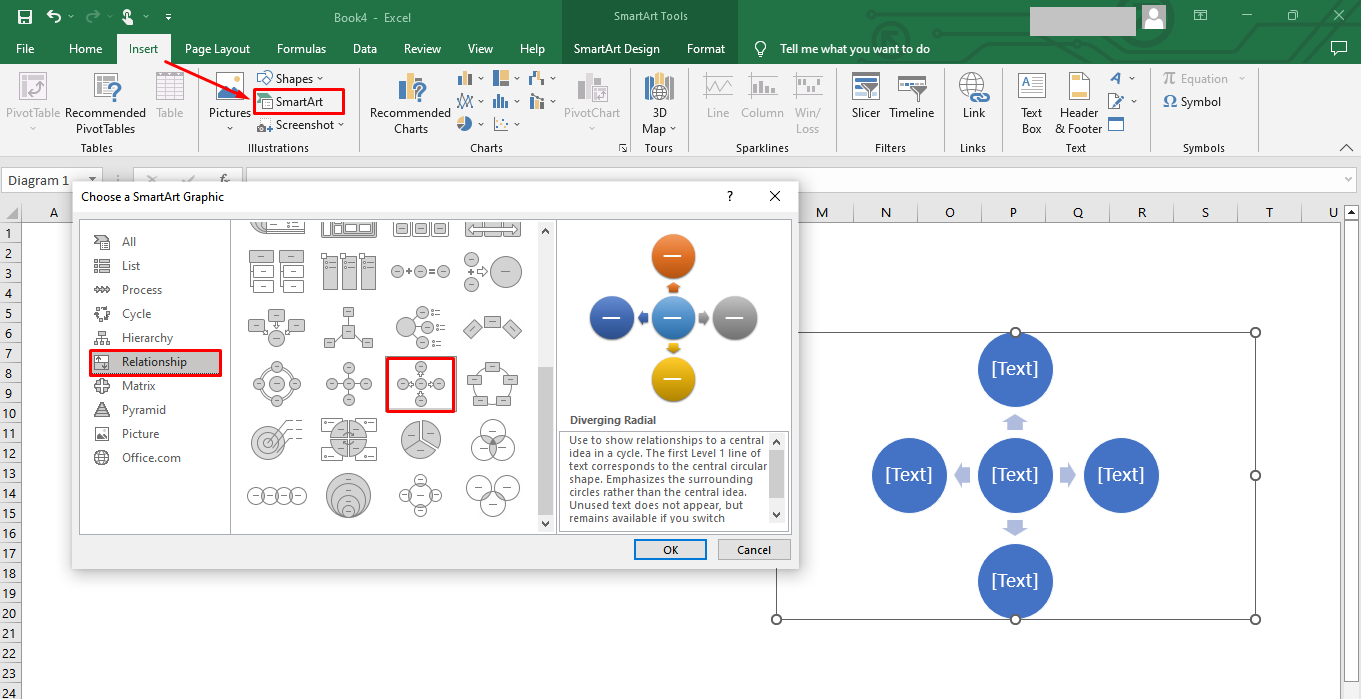
También puedes expandir los esquemas de SmartArt. Solo tienes que hacer clic en el esquema y luego en Añadir forma Ahora, puedes agregar formas antes y después de cada caja.
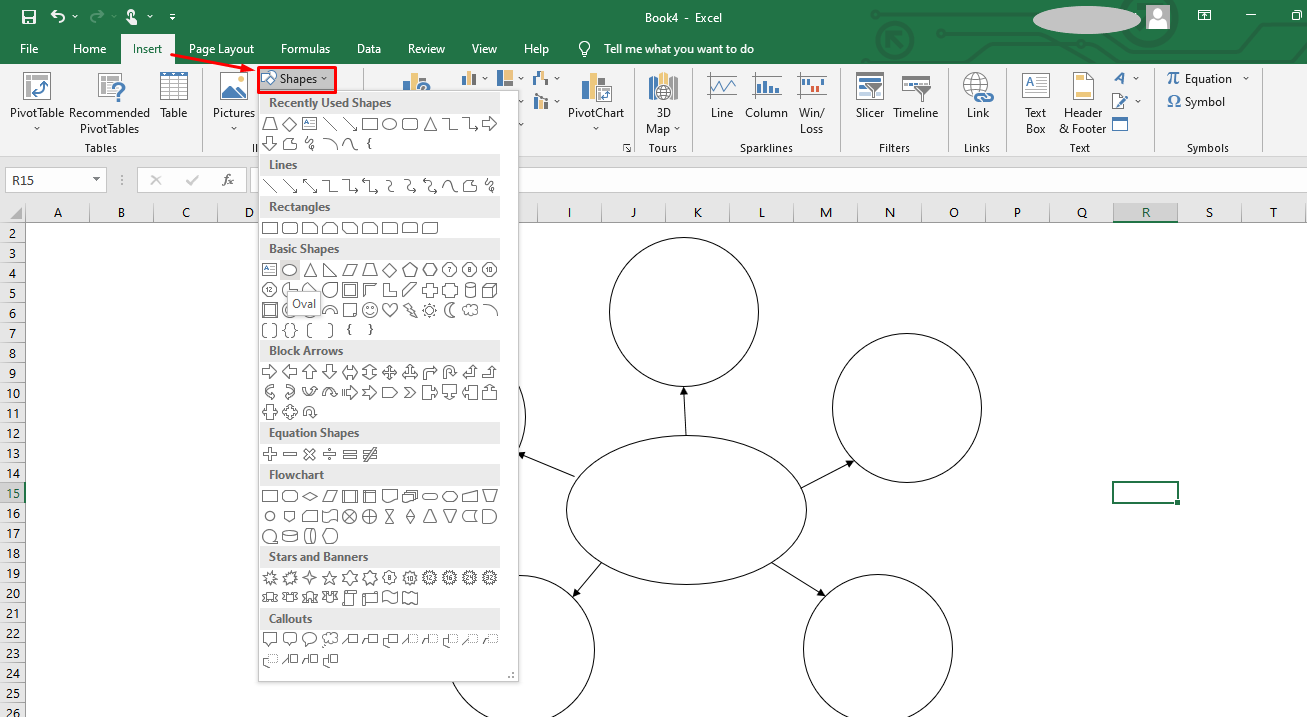
O bien, si no puedes acceder a los gráficos SmartArt, utiliza formas manuales y crea un diseño personalizado. Ve a Insertar > Formas > Forma preferida Agrega individualmente cada forma y construye conexiones para hacer un esquema de mapa mental.
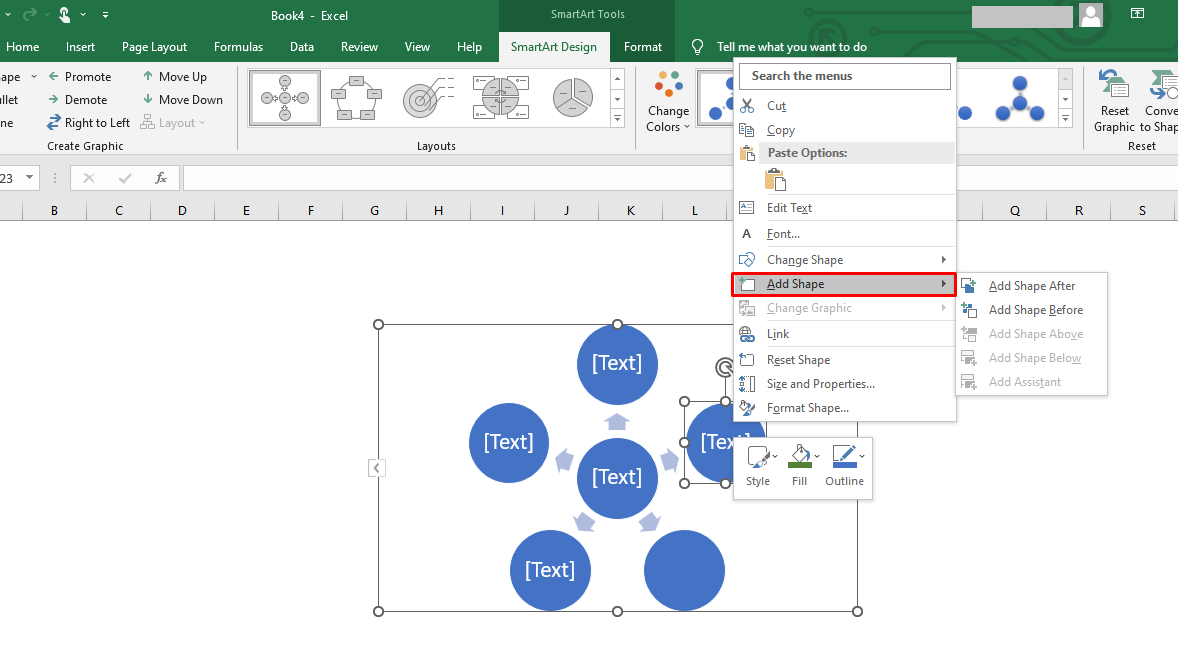
Paso 3: Introduce los datos
Ahora que tienes un esquema aproximado, es hora de introducir los datos. Haz clic en el icono de triángulo a la izquierda del diagrama y verás un cuadro de información. Aquí, puedes escribir la información. O simplemente puedes hacer doble clic en cualquier forma y editar los datos.
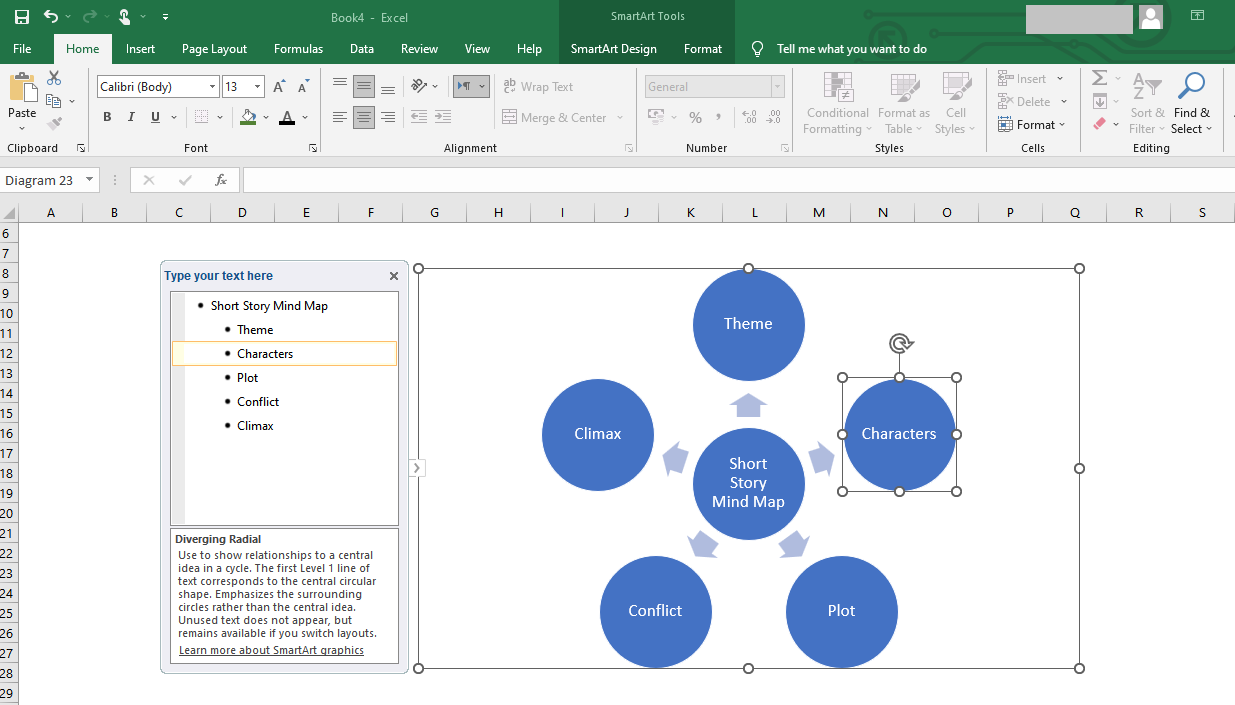
Paso 4: Personaliza el formato
El diagrama está completo, pero puedes hacerlo mejor con imágenes atractivas. Selecciona el diagrama para abrir la pestaña SmartArt Design en la barra de herramientas superior. Cambia el diseño, los colores, y el estilo del mapa mental desde esta sección.
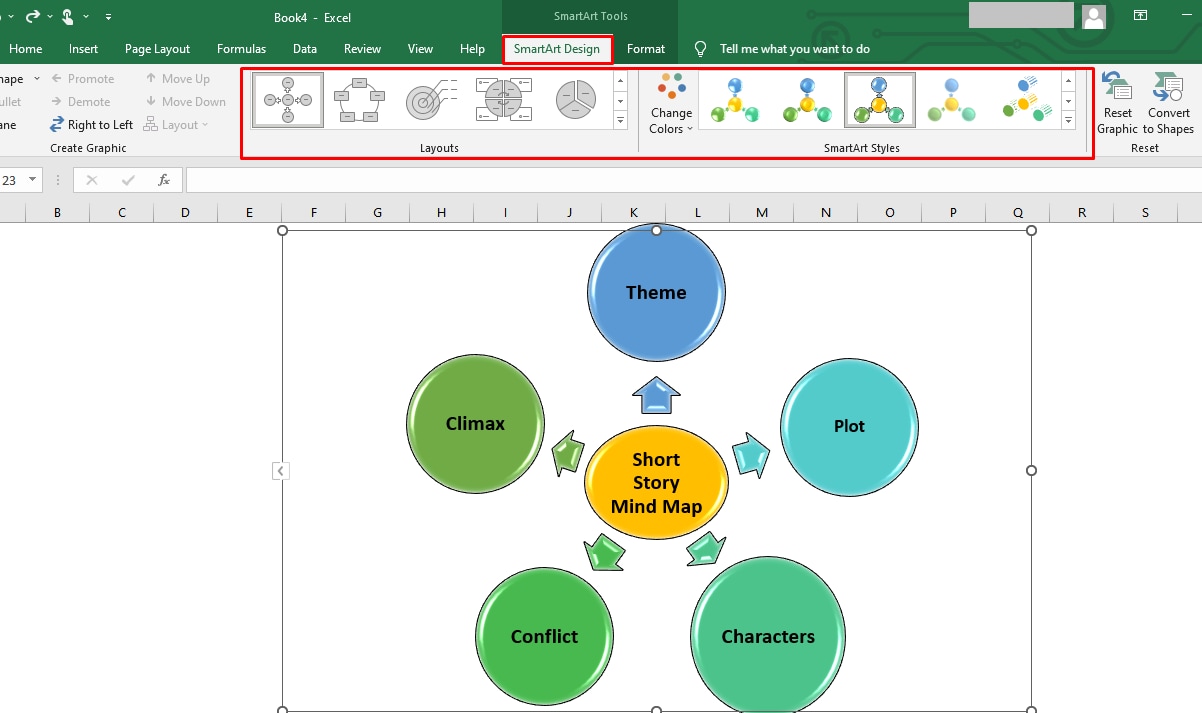
Paso 5: Descarga el diagrama
Finalmente, tu mapa mental está listo. Descárgalo haciendo clic en Menú de archivo > Guardar como > Ubicación preferida en el ordenador.
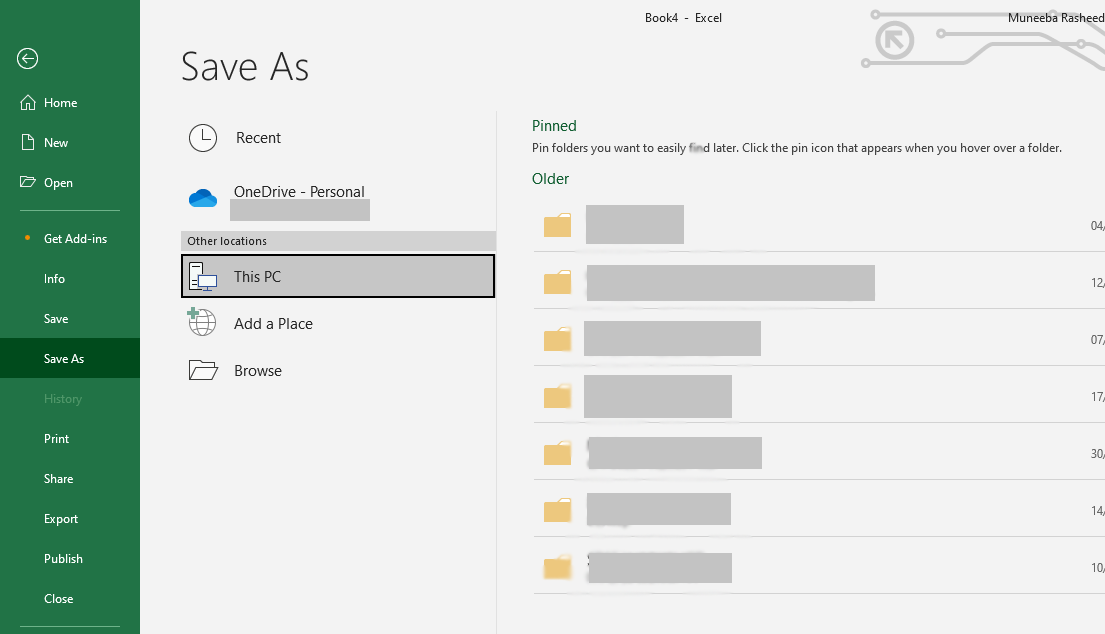
Consejos y trucos para un mapa mental efectivo en Excel
La clave para un mapa mental efectivo es crear un flujo visual para el público. Aquí hay algunos consejos que pueden ayudaret a desarrollar este flujo en Excel.
- Elimina las líneas de cuadrícula: Excel tiene líneas de cuadrícula, que no forman un espacio ideal para dibujar. Entonces, lo primero que debes hacer es eliminarlas.
- Cuantas menos palabras mejor: La información innecesaria puede saturar tus mapas mentales. Lo mejor es limitarse a una o dos palabras clave para cada caja.
- Añade colores: Un mapa mental efectivo utiliza múltiples colores para diferenciar categorías. Ayuda a los espectadores a seguir el flujo y captar información.
- Usa una imagen de tema: Se sabe que las imágenes despiertan la creatividad. Reemplaza tu caja de tema central con una imagen.
- Destaca las fuentes: Al igual que con los colores, usa diferentes estilos y tamaños de fuente para cada categoría. Crea una armonía en el diagrama.
- Elige un esquema apropiado: Excel SmartArt Graphics tiene varios esquemas para relaciones, jerarquía y otros. Es mejor verlos todos y elegir uno que se parezca mucho a tu tarea.
- Quédate con la idea central: Al hacer mapas mentales, obtendrás ideas ilimitadas. Pero la clave para un mapa mental sin desorden es quedarse solo con las ideas relevantes.
Cómo hacer un mapa mental en Edrawmind
Hacer mapas mentales en Excel es largo y menos intuitivo que con las herramientas avanzadas. Además, sus esquemas básicos pueden no ser la opción correcta para los profesionales.
Entonces, si usar Excel no es un requisito previo en su oficina, optar por herramientas avanzadas de diagramas como EdrawMind es mejor. Te ahorrará tiempo para concentrarte en tareas más importantes.
Puedes hacer mapas mentales en EdrawMind usando dos métodos.
- Plantillas incorporadas
- Esbozo de mapa mental
Vamos a discutir estos dos métodos en detalle.
Paso 1 Selecciona una plantilla
Ve al menú principal de EdrawMind y haz clic en Galería de Mindmap Mostrará varios diseños de mapas mentales preconstruidos. Desplázate hacia abajo para encontrar el que se adapte a tus tareas y haz clic en Duplicar Exportará los componentes de la plantilla al panel de edición.
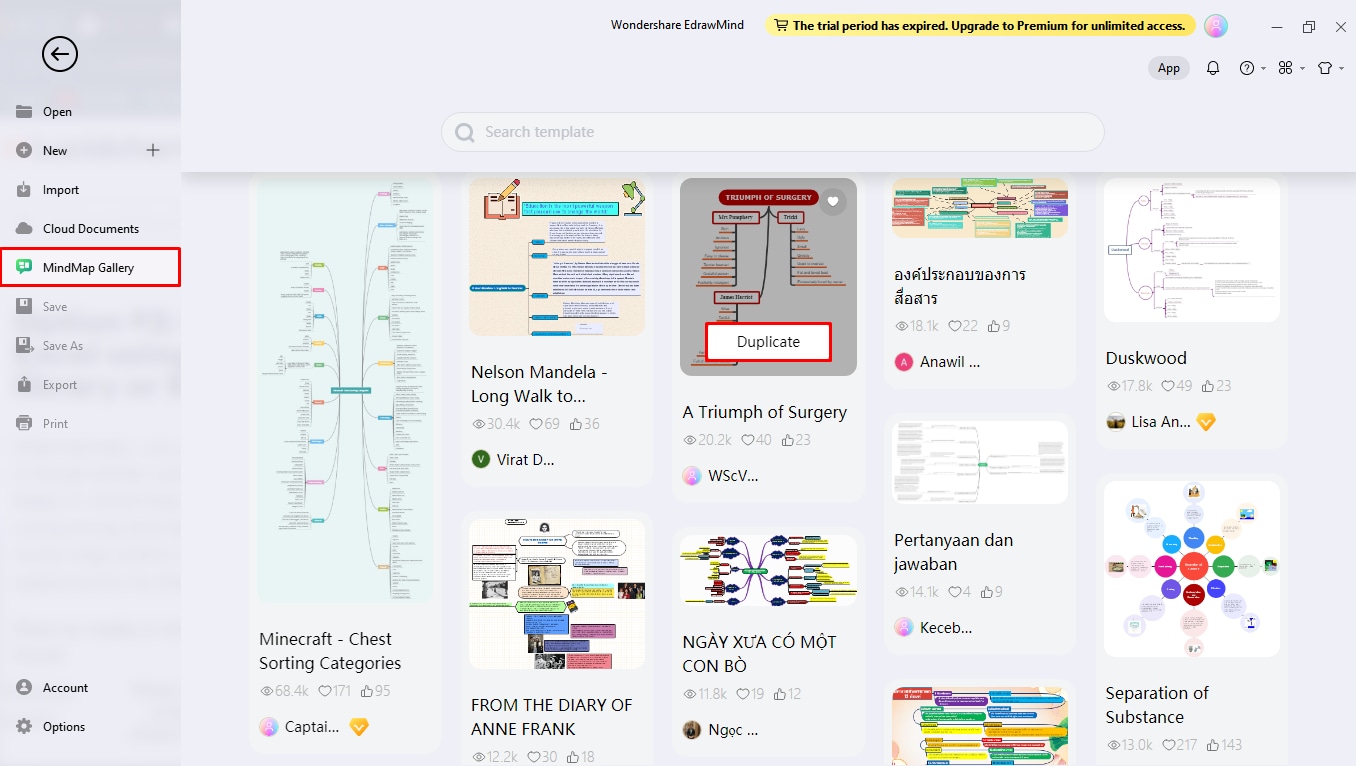
Paso 2 Usa un boceto de mapa mental
O haz clic en Nuevo> Crear un mapa mental nuevo desde el menú principal. Se abrirá un boceto general del mapa mental en el panel de edición. Aquí, puedes ampliar tu esquema.
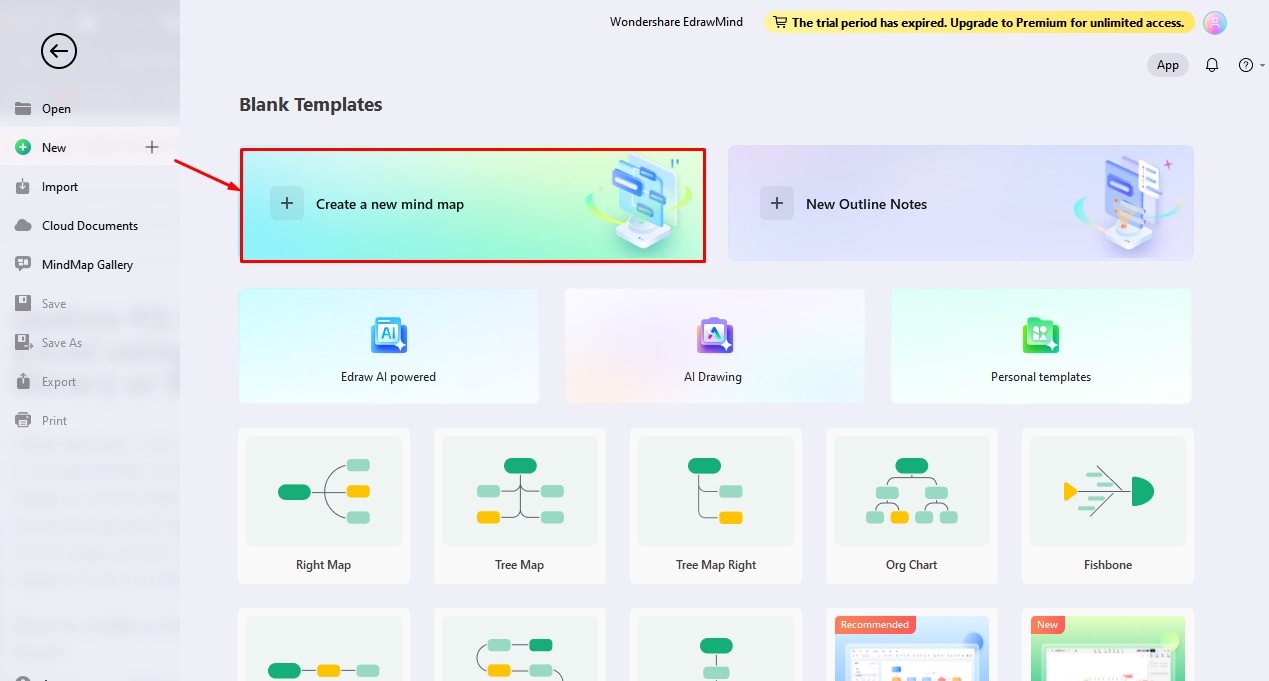
Paso 3 Expande el esquema y edita los datos
Expande el esquema a tus requisitos mientras estás en el panel de edición. Ve ala pestaña de Inicio en la barra de tareas y añade Temas o Subtemas
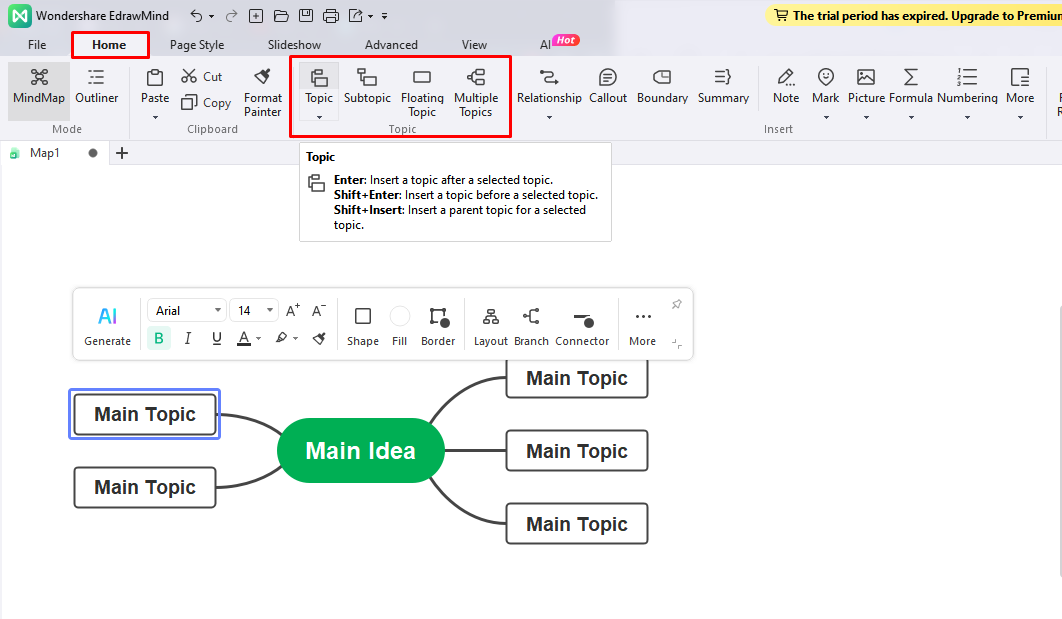
Una vez que tengas un esquema sin procesar, inserta la información. Haz doble clic en cualquier cuadro y comienza a escribir. También puedes cambiar el estilo y el tamaño de la fuente desde el panel de configuración del lado derecho.
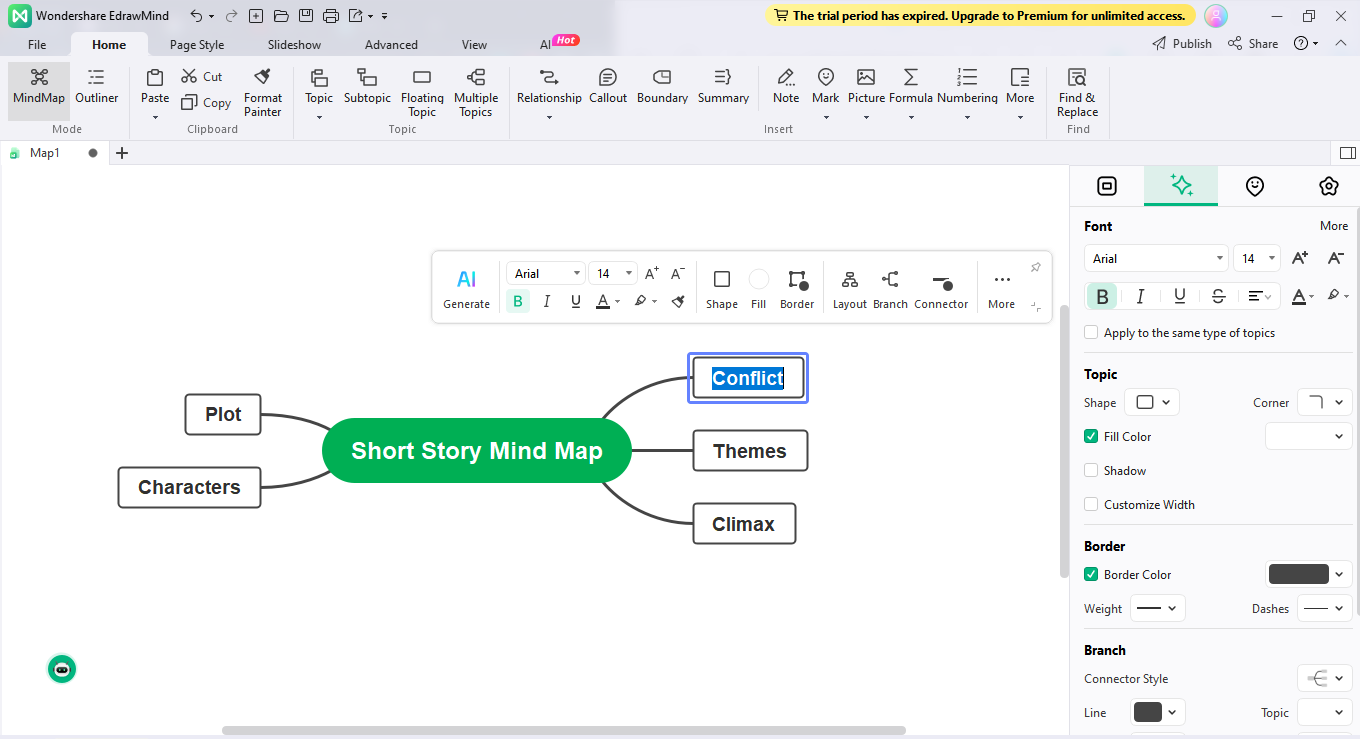
Paso 4 Personaliza
El mapa mental está listo, pero debes agregar algunos detalles visuales. Ve a la pestaña de Estilo de página en la barra de herramientas superior y cambia el tema, color y diseño. También puedes hacer lo mismo desde el panel de configuración del lado derecho.
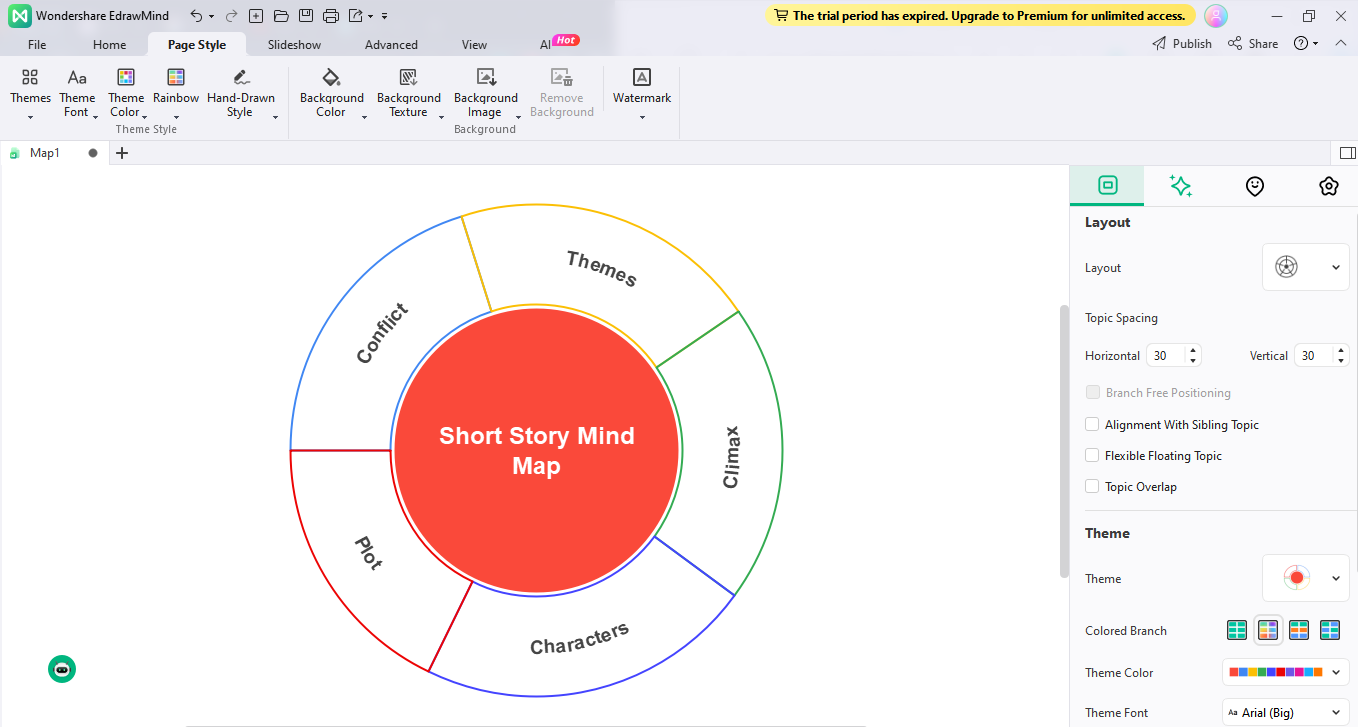
Paso 5 Descarga y comparte
Finalmente, puedes exportar el mapa mental en múltiples formatos, incluidos PNG, JPG, PDF, PPT y XLSL. Haz clic en el icono Exportar de la barra de herramientas de acceso rápido y elige una opción preferida. ¿Quieres mostrar el diseño final a tus amigos? Pulsa Compartir y publica tu diseño en cualquier sitio web de redes sociales.
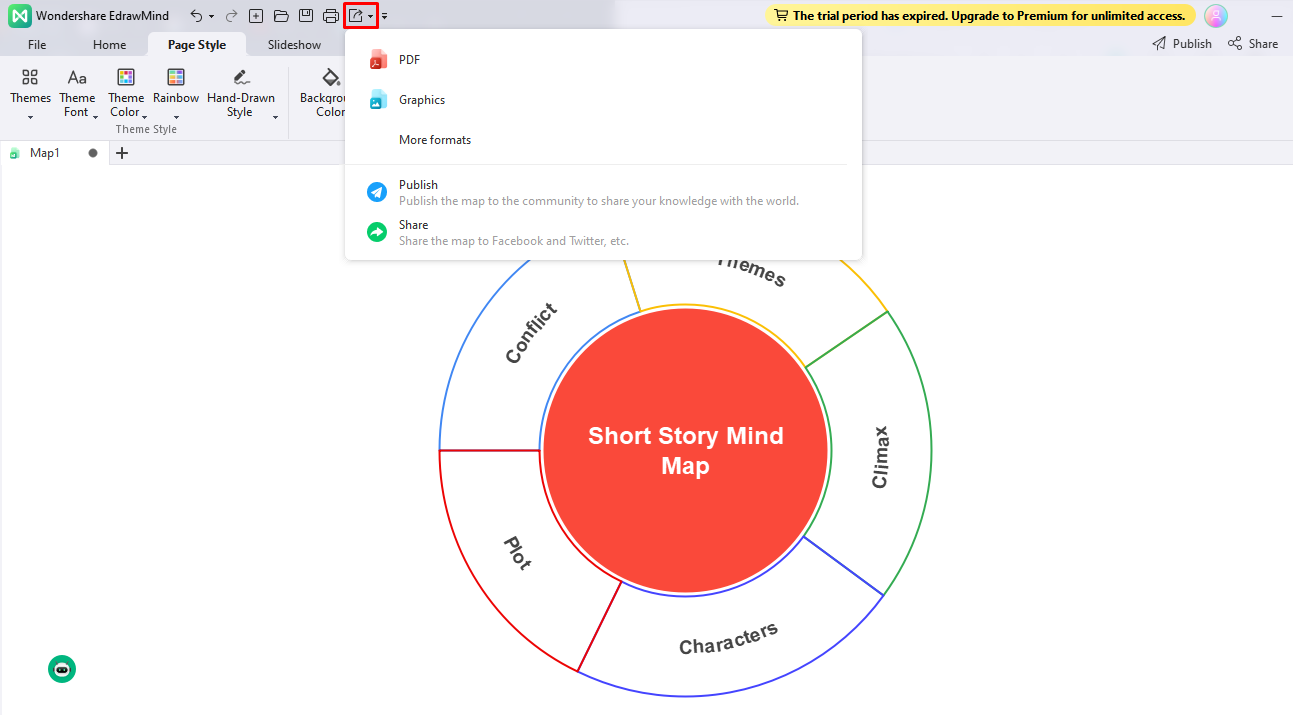
Creación de mapas mentales en Excel frente a EdrawMind
Dos opciones igualmente impresionantes, Excel y EdrawMind, tientan fácilmente a los usuarios a hacer mapas mentales en ellos. Pero tienes que elegir uno. La forma correcta es reducir tus necesidades y ver qué herramienta tiene las características adecuadas.
Creador de napas nentales gratuito
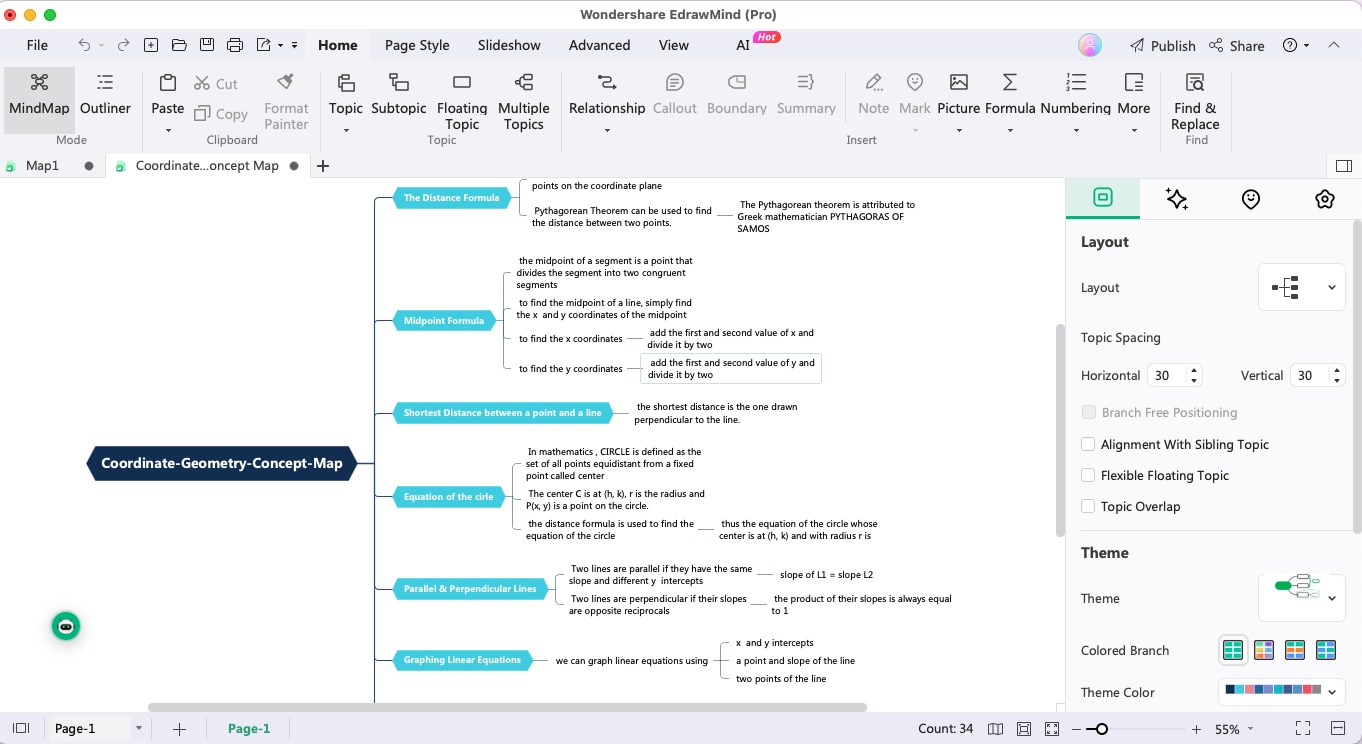
Hacer mapas mentales para grandes proyectos es más que trazar ideas sobre lienzo. Requiere la participación activa del equipo, una jerarquía complicada y ayudas visuales. Pero no puedes darte el lujo de gastar más tiempo en el mapa mental.
EdrawMind es la mejor opción. Este creador de mapas mentales virtual te ayuda a ahorrar esfuerzo para priorizar otras tareas. Aquí hay algunas características que lo convierten en un mejor sustituto de Excel.
- Mapas mentales de IA Puedes hacer mapas mentales completos y detallados con indicaciones escritas con un solo clic.
- Diversas plantillas Tiene una galería de plantillas con más de 6000 ejemplos preconstruidos. Por lo tanto, todo está a unos pocos clics de distancia, ya sea espina de pescado, mapas mentales, mapas conceptuales u otros.
- Espacio de trabajo colaborativo La nube personal en línea de EdrawMind permite a los equipos guardar automáticamente y acceder a su trabajo en cualquier lugar y en cualquier momento.
- Múltiples formatos de archivo Es compatible con la integración multiplataforma. Simplemente exporta tus diagramas en XLSL, Docs, PPT y PNG, y accede a ellos desde la plataforma respectiva.
 100% Seguro | Sin anuncios |
100% Seguro | Sin anuncios |Conclusión
Los mapas mentales son fundamentales para la lluvia de ideas y la absorción de información, y Excel es una herramienta profesional principal utilizada en entornos de oficina. Usar mapa mental de Excel es una excelente manera de programar próximos eventos, procesar grandes trozos de datos y comprender los planes del equipo.
Sin embargo, si no es un requisito previo para tu oficina, no se limites. Hay muchas herramientas avanzadas para diagramas como EdrawMind con espacios de trabajo colaborativos y complejas plantillas de mapas mentales preconstruidas. Por lo tanto, puedes desarrollar mapas mentales detallados sin perder tiempo y hacer trabajo manual.
Pruébalo; su interfaz fácil de usar y las opciones de edición avanzadas pueden resultar beneficiosas para administrar tu carga de trabajo.






